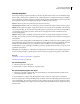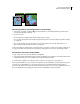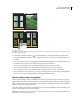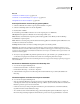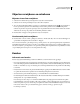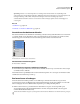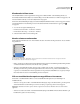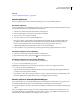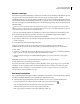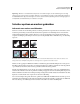Operation Manual
302
PHOTOSHOP CS4 GEBRUIKEN
Selecteren en maskers toepassen
Opmerking: Wanneer u een kleurkanaal verwijdert uit een bestand met lagen, worden zichtbare lagen tot één laag
samengevoegd en verborgen lagen verwijderd. Wanneer u een kleurkanaal verwijdert, wordt de afbeelding namelijk in
de multikanaalmodus omgezet, waarin lagen niet worden ondersteund. Een afbeelding wordt niet samengevoegd als u
een alfakanaal, steunkleurkanaal of een snelmasker verwijdert.
Selecties opslaan en maskers gebruiken
Informatie over maskers en alfakanalen
Wanneer u een deel van een afbeelding selecteert, wordt het gebied dat niet is geselecteerd van een masker voorzien,
zodat het tegen bewerking is beschermd. Met maskers kunt u gebieden in een afbeelding isoleren en beschermen
terwijl u kleurwijzigingen, filters of andere effecten op de rest van de afbeelding toepast. U kunt met maskers ook
complexe bewerkingen op afbeeldingen uitvoeren, bijvoorbeeld geleidelijke kleur- of filtereffecten op een afbeelding
toepassen.
Voorbeelden van maskers
A. Dekkend masker om de achtergrond te beschermen en de vlinder te bewerken B. Dekkend masker om de vlinder te beschermen en de
achtergrond te kleuren C. Halfdoorzichtig masker om de achtergrond en een gedeelte van de vlinder te kleuren
Maskers worden opgeslagen in alfakanalen. Maskers en kanalen zijn grijswaardenafbeeldingen die u net als gewone
afbeeldingen kunt bewerken met de teken- en bewerkgereedschappen en de filters. Gebieden die zwart zijn getekend
op een masker zijn beschermd, maar u kunt de gebieden bewerken die wit zijn getekend.
Gebruik de Snelmaskermodus om een selectie om te zetten in een tijdelijk masker, zodat u deze gemakkelijker kunt
bewerken. Het snelmasker wordt als een gekleurde bedekking weergegeven waarvan u de dekking kunt aanpassen. U
kunt het snelmasker bewerken met een tekengereedschap of wijzigen met een filter. Nadat u de Snelmaskermodus hebt
afgesloten, wordt het masker weer omgezet in een selectie in de afbeelding.
Als u een selectie langer wilt opslaan, kunt u het opslaan als een alfakanaal. Het alfakanaal slaat de selectie op als een
bewerkbaar grijswaardenmasker in het deelvenster Kanalen. Als het masker eenmaal is opgeslagen als een alfakanaal,
kunt u de selectie op een willekeurig moment weer laden of het zelfs in een andere afbeelding laden.
A BC